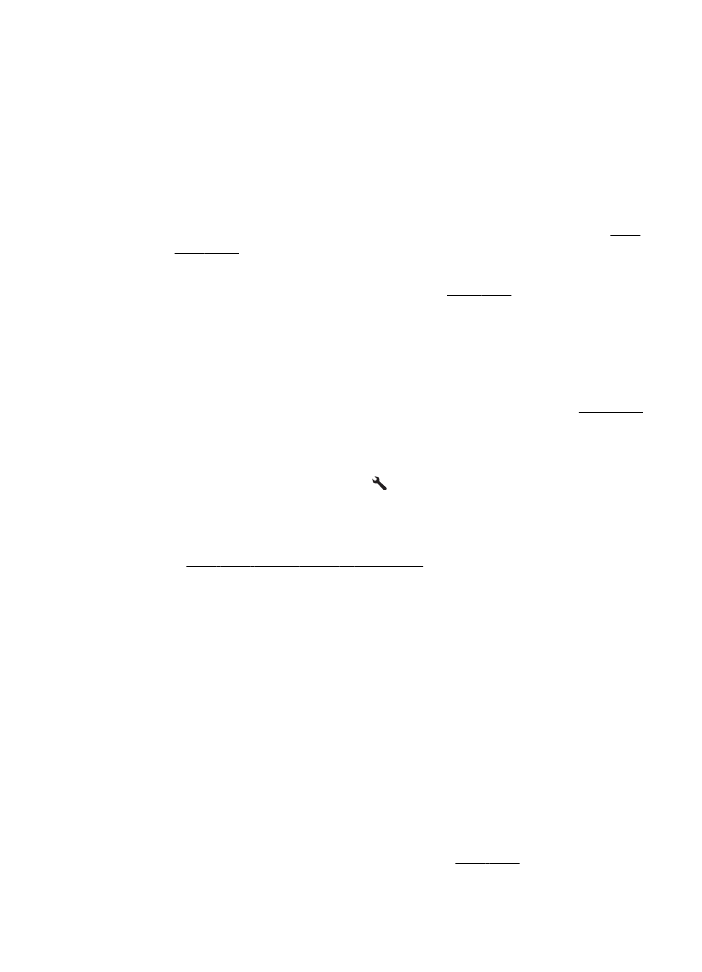
품질이 떨어지는 경우
복사
품질을 개선하는 단계 수행
•
고품질
원본을 사용합니다. 복사의 정확도는 원본의 품질과 크기에 따라 달
라집니다
. 복사 메뉴를 사용하여 복사본의 밝기를 조절합니다. 원본이 너무
밝으면
대비를 조정해도 복사가 보완되지 않을 수 있습니다.
•
용지를
정확하게 넣습니다. 용지를 잘못 넣으면 기울어져 이미지가 명확하
게
나타나지 않을 수 있습니다. 자세한 내용은 용지 사양를 참조하십시오.
•
운반용
용지를 사용하거나 만들어 원본을 보호합니다.
복사
문제 해결
95
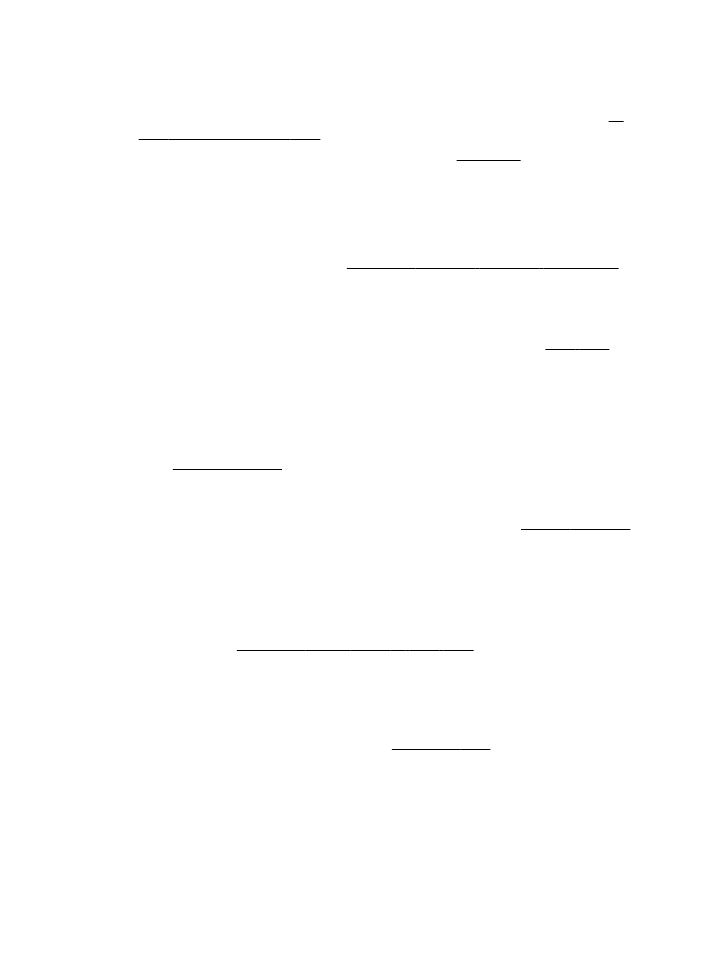
프린터
확인
•
스캐너
덮개를 제대로 닫지 않았을 수 있습니다.
•
스캐너
유리 또는 덮개 등판을 청소해야 할 수 있습니다. 자세한 내용은 스
캐너
유리와 덮개 등판 청소를 참조하십시오.
•
ADF 를 청소할 필요가 있습니다. 자세한 내용은 ADF 청소를 참조하십시오.
설정
확인
고속
(초안 품질의 복사본 생성) 품질 설정을 사용하면 문서가 누락되거나 희미
하게
인쇄될 수 있습니다. 보통 또는 최상 설정으로 변경합니다.
인쇄
품질 진단 페이지를 인쇄하고 페이지의 지침을 따라서 낮은 품질의 복사
문제를
해결합니다. 자세한 내용은 인쇄 품질 보고서를 인쇄하고 평가합니다를
참조하십시오
.
•
세로
흰색 줄무늬 또는 희미한 줄무늬
용지가
Hewlett-Packard 의 용지 사양에 맞지 않을 수 있습니다(예를 들면
용지에
습기가 많거나 표면이 너무 거친 경우). 자세한 내용은 용지 사양을
참조하십시오
.
•
지나치게
밝거나 어두움
대비와
복사 품질 설정을 조정해 보십시오.
•
원치
않는 선
스캐너
유리, 덮개 등판 또는 프레임을 청소해야 할 수 있습니다. 자세한 내
용은
프린터 유지보수를 참조하십시오.
•
검은색
점 또는 줄무늬
잉크
, 접착제, 수정액 또는 기타 물질이 스캐너 유리 또는 덮개 등판에 묻어
있을
수 있습니다. 프린터를 청소하십시오. 자세한 내용은 프린터 유지보수
를
참조하십시오.
•
사본이
비스듬하거나 기울어짐
ADF 를 사용 중인 경우 아래 사항을 확인합니다.
◦
ADF 입력 용지함이 가득 차지 않도록 하십시오.
◦
ADF 너비 조정대가 용지 측면에 밀착되는지 확인하십시오.
자세한
내용은 자동 문서 공급기(ADF)에 원본 넣기를 참조하십시오.
•
명확하지
않은 텍스트
◦
대비와
복사 품질 설정을 조정해 보십시오.
◦
기본
향상 기능 설정이 해당 작업에 적합하지 않을 수 있습니다. 설정을
확인하고
필요한 경우에는 텍스트나 사진을 선명하게 출력하기 위해 설
정을
변경하십시오. 자세한 내용은 복사 설정 변경을 참조하십시오.
•
불완전하게
채워진 텍스트 또는 그래픽
대비와
복사 품질 설정을 조정해 보십시오.
제
8 장
96
문제
해결
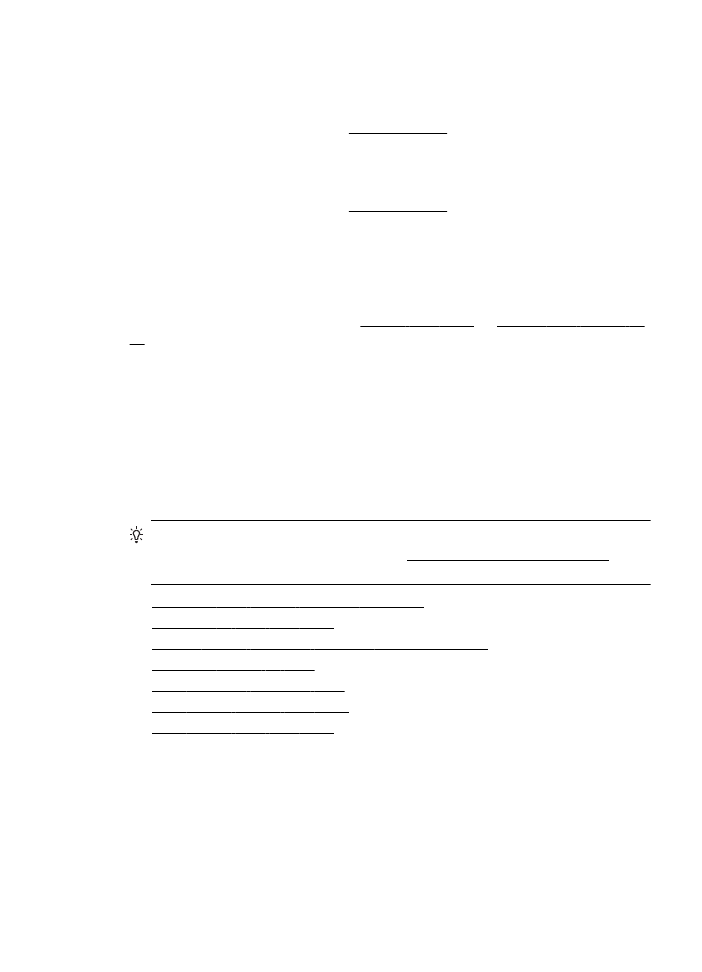
•
커다란
검정색 서체가 거칠어 보이는 경우(매끄럽지 않음)
기본
향상 기능 설정이 해당 작업에 적합하지 않을 수 있습니다. 설정을 확
인하고
필요한 경우에는 텍스트나 사진을 선명하게 출력하기 위해 설정을
변경하십시오
. 자세한 내용은 복사 설정 변경을 참조하십시오.
•
밝은
회색 영역부터 중간 회색 영역에 가로 거친 질감 또는 흰색 띠
기본
향상 기능 설정이 해당 작업에 적합하지 않을 수 있습니다. 설정을 확
인하고
필요한 경우에는 텍스트나 사진을 선명하게 출력하기 위해 설정을
변경하십시오
. 자세한 내용은 복사 설정 변경을 참조하십시오.
페이지